Idézet: Csak a PSD fájlt a Photoshop nyithatja meg. Szeretnék konvertálni a PSD fájlt JPG formátumba, hogy könnyen megnézhessem. Mit kellene tennem?
Az Adobe Photoshop Document fájlt, más néven PSD fájlt, főként az Adobe Photoshop programban használják alapértelmezett formátumként az adatok mentésére. Ha van PSD fájlja, és meg akarja nézni a számítógépen, akkor lehet, hogy a Photoshop vagy hasonló programok telepítve vannak a számítógépén. Ha nem, akkor nehéz megnéznie egy ilyen fájlt.
A probléma megoldásához választhat konvertálja a PSD-t JPG-be. A PSD JPG-re konvertálásának módjai könnyen követhetők. Ha még mindig nem tudja, hogyan kell PSD-t JPG-vé konvertálni, kövesse ezt a cikket, hogy megtanulja ezeket a megközelítéseket.
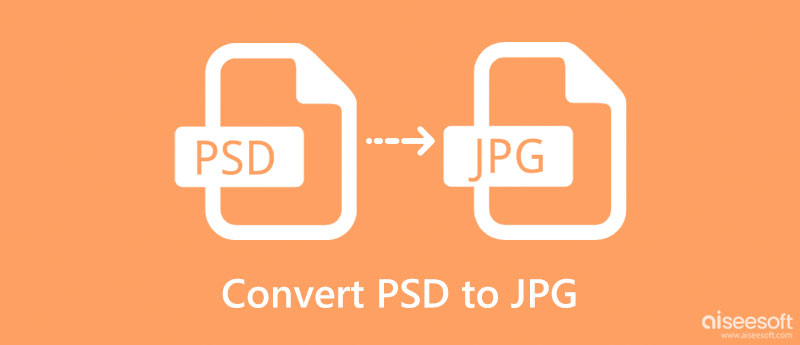
Mint mondhatjuk, az Adobe Photoshop az alapértelmezett szoftver, amelyet PSD fájlok megnyitásához és szerkesztéséhez használhat. És ezzel a professzionális programmal elmentheti a PSD fájlt más kimeneti formátumban. Így dönthet úgy, hogy konvertálja a PSD fájlt JPEG formátumba a Photoshop segítségével.
A PSD JPEG konvertálása a Photoshop segítségével nem olyan nehéz, mint gondolnád. A folyamat befejezéséhez kövesse a következő lépéseket.
Töltse le az Adobe Photoshop alkalmazást
Először a böngészőjével keresse fel a Photoshop webhelyet. Ha szeretné letölteni és használni a Photoshop szoftvert, akkor lehet, hogy fizetnie kell a számlát. De ingyenes próbaverziót is választhat. Csak kattintson az ingyenes próbaverzió lehetőségre a felső sávon, és kezdje el letölteni ezt a szoftver-telepítőt.
Jegyzet: 7 napig szabadon használhatja a Photoshop alkalmazást, ha az Ingyenes próbaverziót választja.
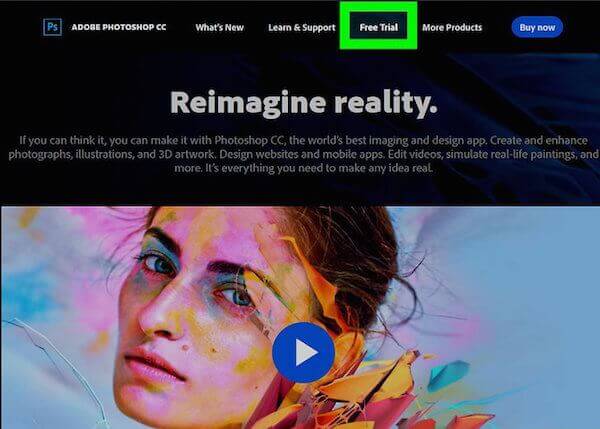
Nyissa meg a PSD-t a Photoshop segítségével
Ezen a ponton elindíthatja a Photoshop telepítőjét a számítógépén. A letöltési folyamat akkor kezdődik, amikor befejezi az útmutatót követő összes előkészítési lépést. Miután a Photoshop befejezte a letöltést, a Photoshop segítségével megnyithatja a PSD-t.
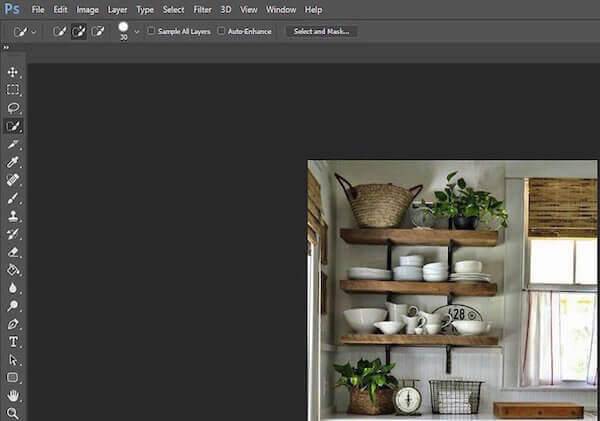
Válassza a Mentés másként lehetőséget
Most már láthatja a PSD fájlt a Photoshopban. Csak kattintson az ablak tetején található Fájl elemre, majd válassza a Mentés másként lehetőséget.
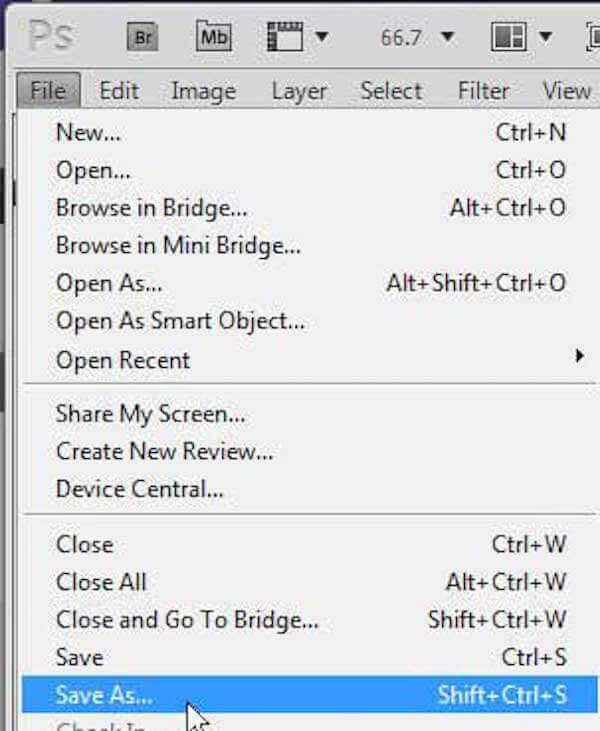
A PSD konvertálása JPG formátumra
Amikor megjelenik egy felbukkanó ablak, kattintson az ablak közepén található Formátum legördülő menüre. Ezután keresse meg a JPEG opciót, és válassza ki ezt a kimeneti formátumot. Ezután kattintson a Mentés gombra, és válassza a JPEG beállítások minőségét.
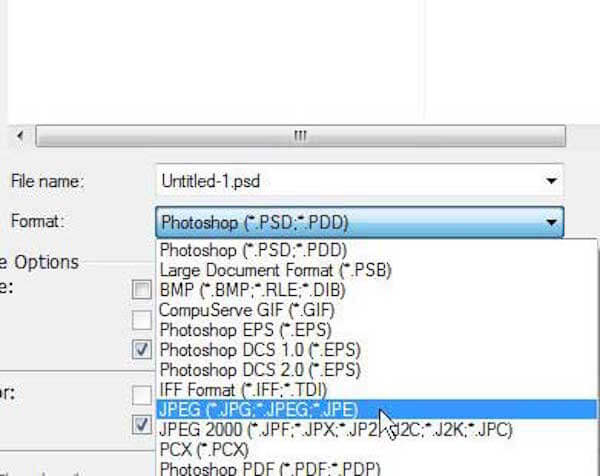
A Photoshop fotói elvesznek mentés előtt? Megpróbálni helyreállítsa a Photoshop képeket itt.
Gondolhatja, hogy olyan bonyolult a Photoshop letöltése és felhasználása a PSD konvertálására JPG / JPEG formátumra. Itt javasolunk néhány megközelítést a PSD JPG formátumra konvertálásához a Photoshop nélkül.
A PSD online JPG formátumba konvertálásának egyszerű módja a használata Aiseesoft ingyenes képátalakító online. Ezzel az eszközzel PSD fájljait PNG és GIF formátumba is konvertálhatja. Ha több PSD-fájlja van, akkor ezt a képátalakítót is használhatja a PSD gyors kötegelt JPG-re cseréjéhez. Ezenkívül lehetővé teszi a különböző képformátumok megváltoztatását, beleértve a JPG, JPEG, PNG, GIF, BMP, TIFF, WEBP, ICO, SVG stb.
Nyissa meg az Aiseesoft Free Image Converter Online oldalát, és válassza ki JPG, és kattintson a Képek hozzáadása gombot.

Ezután feltöltheti PSD-jét, és ez az eszköz automatikusan JPG formátumba konvertálja a PSD-t.
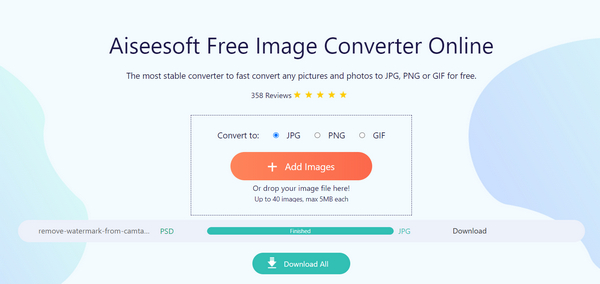
Végül rákattinthat Letöltés vagy a Letöltés All gombot a kép mentéséhez.
Kivéve a PSD JPG formátumúvá konvertálását valamilyen professzionális képszerkesztő, például a Photoshop segítségével, választhat néhány online eszközt is a konvertálás befejezéséhez. A ZAMZAR olyan online konverter, amelyet könnyedén konvertálhat a PSD JPG formátumra. Ez az online webhely háromféle módot kínál a PSD fájlok feltöltésére. És elküldheti az átalakítottokat e-mailbe, hogy biztonságban tartsa a fájljait. De legfeljebb 3 MB fájlt tölthet fel.
Látogat https://www.zamzar.com/convert/psd-to-jpg/ böngészőjével.
A fájlok kiválasztásához kattintson a Fájlok kiválasztása gombra, vagy kattintson az URL-re, hogy megadja a PSD fájl hivatkozását. A fájlt ezen a weboldalon is húzhatja.
A legördülő listából válassza ki a JPG formátumot.
Most írja be az e-mail címet a konvertált fájlok fogadásához az üres mezőbe.
A feltételek elfogadása után rákattinthat a Konvertálás gombra a PSD JPG formátumú konvertálásához.
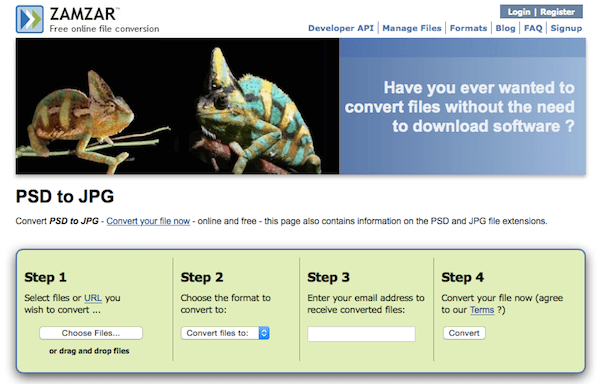
Ha a PSD fájlt JPG formátumra szeretné konvertálni okostelefonján, letöltheti és telepítheti az Image Convert fájlt a Play Áruházból. Az Android felhasználók számára ingyenesen letölthető és használható ez az alkalmazás. És képeket konvertálhat különböző formátumokból és formátumokba, például JPEG, GIF, BMP, PSD, PDF stb.
Töltse le és telepítse a Image Convert alkalmazást az alkalmazásboltból. Akkor indítsa el.
Ezután érintse meg a piros hozzáadás gombot, és töltse fel a konvertálni kívánt PSD fájlt.
Ha kiválasztotta, csúsztassa jobbra a navigáláshoz a Konvertálás fülre. Itt ki kell választania a JPG formátumot.
A Konvertálás lapon egyéb beállításokat is megadhat. Miután elvégezte az összes dolgot, érintse meg a Konvertálás gombot a folyamat megkezdéséhez.
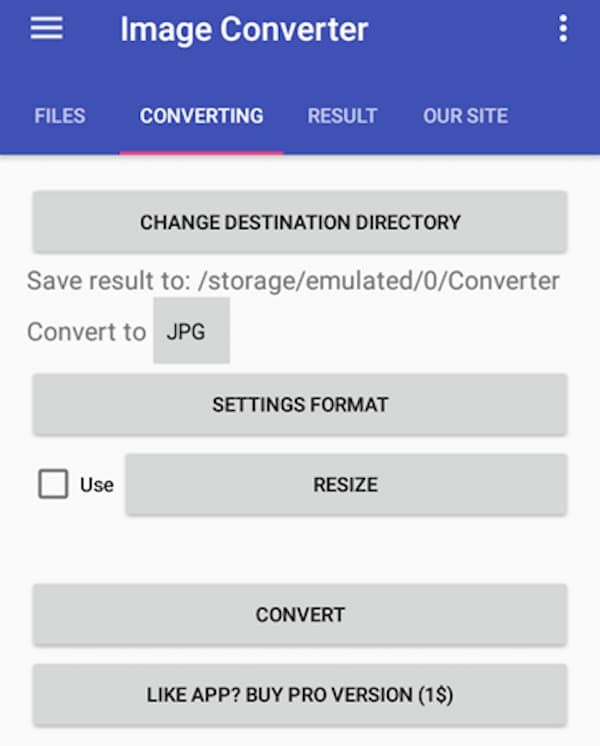
Windows rendszerű számítógépen letöltheti az Easy2Convert PSD-t JPG konvertálóba, és ezzel a szoftverrel konvertálhatja a PSD-t JPG-be. Ez a szoftver nem tud segíteni a fényképek vagy képek, például a Photoshop szerkesztésében, de konvertálóként jó szerepet játszik.
Töltse le és telepítse ezt a szoftvert a számítógépére.
A telepítés után indítsa el a számítógépen. Ezután kattintson a zöld plusz gombra a PSD fájl feltöltéséhez.
Ezután válassza ki a Kimeneti mappát, és válassza a JPG formátumot a kimeneti formátumhoz.
Most csak nyomja meg az átalakítás gombot a felület jobb oldalán a konvertálás megkezdéséhez.
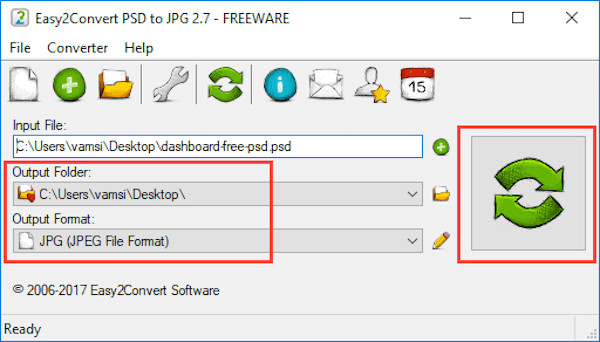
Mac felhasználók számára egyszerűen konvertálhatja a PSD fájlt JPG formátumba a Mac OS X rendszerben az Előnézet használatával. A Mac Preview alkalmazás a következő fájltípusokat támogatja, és ezek között konvertálhat: GIF, ICNS, JPEG, JPG, PDF, PSD és így tovább. És követheti a következő lépéseket egy ilyen átalakítás elvégzéséhez.
Nyissa meg az előzetes verzióban a konvertálni kívánt PSD fájlt.
A Fájl menüben válassza a Mentés másként vagy az Exportálás lehetőséget. Ezután válassza a JPG formátumot a formátum legördülő listából.
Most kattintson a Mentés gombra a kép mentéséhez és az új formátumba konvertálásához.
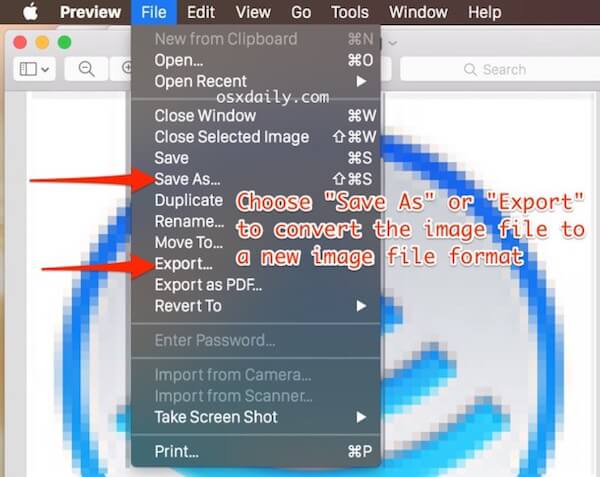
Hogyan konvertálhatok kötegelt PSD-t JPG-vé a Photoshopban?
Nyissa meg PSD-fájljait a Photoshopban, és kattintson a Fájl > Automatizálás > Kötegelemre. Ezután ki kell választania a JPEG-et, és kattintson a Tallózás gombra a PSD-ből JPG-re konvertálásának megkezdéséhez.
Miért nem tudok elmenteni egy Photoshop fájlt JPEG formátumban?
A Photoshop legújabb verziója lehetővé teszi a fájlok JPEG formátumú mentését. Ha azonban a Photoshop verziója régi, vagy a fájl sérült, nem mentheti JPEG formátumban.
Hogyan menthetek JPEG formátumban a Photoshop 2022 programban?
Nyissa meg a fájlt a Photoshop 2022 alkalmazásban, kattintson a Fájl elemre, és válassza a Mentés másként lehetőséget, majd mentheti a képet JPEG formátumban a Photoshopban.
Következtetés
Ebben a cikkben 5 különböző módszert mutattunk be Önnek konvertálja a PSD-t JPG-be. Az átalakítás befejezéséhez kövesse az alapértelmezett módot, vagy választhat más egyszerű módokat. Ha továbbra is problémái vannak, forduljon hozzánk.
Videószerkesztő szoftver
1. Hogyan lehet átalakítani a BMP-t JPG-vé 2. NEF JPG formátumba – 3 egyszerű módszer a Nikon képek JPG formátumba konvertálására 3. 3 egyszerű módszer az EPS konvertálásához JPG formátumba nagy felbontásban 4. 5 hatékony online módszer az SVG konvertálása JPG formátumra 5. 7 legjobb módszer az XCF konvertálása JPG formátumra 6. 5 hasznos módszer a HTML konvertálására JPG formátumra 7. CR2–JPG – A 10 legjobb Canon CR2 konverter az Ön számára 8. 4 legjobb módszer a PSD JPG formátumra konvertálásához 9. Hogyan könnyedén konvertálható a WEBP JPG formátumra 10.Ulimate bemutató a veszteségmentes konvertáláshoz RAW JPEG formátumba számítógépen és mobiltelefonon 11. Lépésről lépésre a képek konvertálása JPEG formátumba számítógépen és mobilon 12. [Megoldva] A Word konvertálása JPEG formátumba Windows / Mac rendszeren, minőségvesztés nélkül
A Video Converter Ultimate kiváló videó konverter, szerkesztő és javító, amellyel videókat és zenéket konvertálhat, javíthat és szerkeszthet 1000 formátumban és még sok másban.
100% biztonságos. Nincsenek hirdetések.
100% biztonságos. Nincsenek hirdetések.